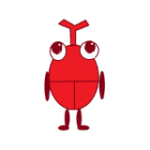
赤かぶくん
PLiCyで公開したゲームの修正をしたいな。
アップデート方法を教えてほしい。

まつぼん
そんなお悩みにお答えします!
ゲーム投稿サイトに公開した自作ゲームを、修正・更新したいときがあります。
PLiCyならマイページから簡単にアップデートができます。
本記事では、PLiCyで公開した自作ゲームのアップデート方法についてご紹介します。
環境
Unity バージョン:2020.3.46f1
Windows10
PLiCyとは
PLiCyとは、フリーゲーム投稿サイトです。
詳細は前に記事を書いたので、こちらをご覧ください。
PLiCyに公開したゲームのアップデート方法
では、アップデート方法を順番にご説明します。
例としてUnityで作ったゲームを挙げていますが、基本的に他も同じ流れです。
こちらがトップページです。

PLiCy
プリシーでは、60000作品のフリーゲームが公開中!Youtubeで人気のゲームを遊んだり、自分でゲームを作ったりできます。国内初のフリーブラウザゲームSNS。
ログインして、画面上の「マイページ」をクリックしてください。
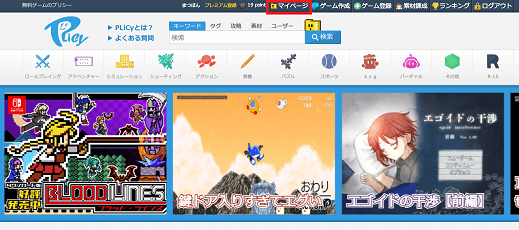
アップロードしたいゲームの下の方にある、「アップデート」をクリック。

次のような画面が表示されるので、各項目を入力します。
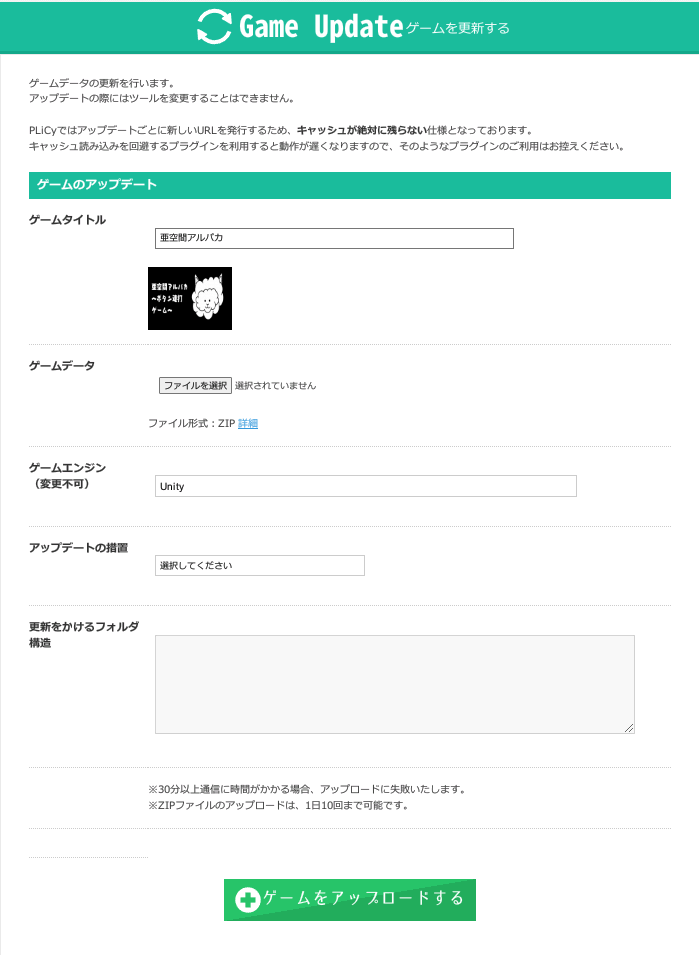
| 項目 | 備考 |
|---|---|
| ゲームタイトル | |
| ゲームデータ | ZIP形式のフォルダを選択 |
| ゲームエンジン | 変更不可 |
| アップデートの措置 | ・修正追加分(差分)をアップデート 変更箇所を上書き。 同じならそのまま。 ・すべてのデータをアップロード 古いデータを一括削除し、新しいZIPファイルをアップロードする |
| 更新をかけるフォルダ構造 | 該当のフォルダが表示されます |
入力が終わったら、下にある「ゲームをアップロードする」を押してください。
ゲームのコンバートが始まるので、しばらく待ちましょう。
目安として2分~30分ぐらいかかるとのこと。

コンバートが終われば、マイページにゲームが表示されます。
問題なく動くか、テストプレイをしてみましょう。
参考
よくある質問: | たのしいゲームサイト プリシー
【Unity】PLiCyで公開した自作ゲームのアップデート方法 まとめ

本記事では、PLiCyで公開した自作ゲームのアップデート方法についてご紹介しました。
マイページ→アップデート→各項目を入力することで、簡単にゲームをアップロードできます。
バグを修正したり、イベントを追加した時などにぜひ利用してみてください。
本記事が皆さんの参考になれば幸いです。



